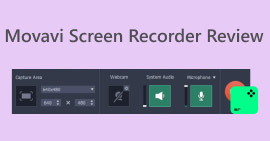Come eseguire screenshot su Alcatel: una soluzione perfetta di tipo professionale
Nei dispositivi mobili, fare uno screenshot di tali informazioni è un modo per salvarle per dopo e condividerle con altri; come parte della comunicazione, diventa un passo necessario poterlo condividere con gli altri. Alcatel è tra quei marchi di telefoni cellulari esistenti per creare un'esperienza divertente e vivibile tra i suoi utenti. Fortunatamente, padroneggiare l'arte dello screenshot sul tuo dispositivo Alcatel è più facile di quanto potresti pensare. In questo articolo ti guideremo attraverso i passaggi per screenshot su Alcatel come un professionista. Dalle tecniche di base ai suggerimenti avanzati, presto catturerai, salverai e condividerai il tuo schermo con sicurezza e facilità.

Parte 1. Come eseguire lo screenshot su Alcatel Joy Tab 2/One touch
Il Joy Tab 2 di Alcatel offre un display spazioso e vibrante che migliora sia il lavoro che il gioco. Il suo schermo è ideale per visualizzare ottimi contenuti da Internet. Per migliorare ulteriormente la tua esperienza Alcatel, puoi ottimizzare la funzionalità screenshot per salvare i tuoi contenuti preferiti utilizzando solo il tuo One Touch o il tablet della stessa marca. In questa parte, identifichiamo due metodi per lo screenshot del tuo Alcatel Joy Tab 2 che funzionano allo stesso modo con il tuo One Touch.
Utilizzo dei pulsanti fisici:
Passo 1. Individua o trova prima una pagina o un contenuto di cui desideri acquisire uno screenshot sui tuoi dispositivi Alcatel Tablet Joy 2 e One Touch.
Passo 2. Una volta trovato il contenuto, individua il pulsante di accensione fisico e il pulsante di riduzione del volume sul tuo dispositivo.

Passaggio 3. Premi i due pulsanti contemporaneamente (pulsante di accensione + volume giù) per acquisire uno screenshot dello schermo.

Passaggio 4. Infine, individua il tuo screenshot nella Galleria per condividerlo con altri o visualizzarlo in seguito.
Utilizzando i gesti:
Passo 1. Per acquisire uno screenshot utilizzando i gesti, vai prima alle Impostazioni del tuo dispositivo.

Passo 2. Nelle Impostazioni del tuo dispositivo, individua Gesti.

Passaggio 3. Quindi, individua e attiva la tua tecnica di movimento speciale.

Passaggio 4. Potrai fare uno screenshot dal tuo Joy Tab 2 e One Touch utilizzando i gesti che hai effettuato.
Lo screenshot di Alcatel One Touch ha lo stesso processo di farlo nel tuo Joy Tab 2, poiché entrambi sono della stessa marca. Gli ultimi sistemi Android sui dispositivi Alcatel possono facilmente trovare l'opzione Screenshot nella barra delle notifiche situata nella parte superiore dello schermo del telefono. È facile e non richiede tempo per acquisire screenshot dal tuo dispositivo.
Parte 2. Come eseguire lo screenshot del telefono Alcatel su un desktop
Cosa succede se la funzione screenshot di Alcatel non funziona su di te, cosa farai? Non preoccuparti, poiché esiste un modo per risolverlo utilizzando lo Screen Recorder selezionato da FVC. Questo Screen Recorder funziona come nessun normale software per acquisire screenshot sul tuo dispositivo mobile Alcatel, poiché utilizza uno specchio per proiettare lo schermo del tuo telefono sul tuo laptop/computer per poter acquisire contenuti mobili con la massima qualità e precisione. Ti permette anche di farlo ritagliare screenshot su Mac e Windows
Passo 1. Controllare e installare il software Screen Recorder. Una volta completata l'installazione, è possibile avviare il software.
Download gratuitoPer Windows 7 o versioni successiveDownload sicuro
Download gratuitoPer MacOS 10.7 o versioni successiveDownload sicuro
Passo 2. Per iniziare, individua il pulsante Telefono sull'interfaccia. Quindi, scegli Android Registratore come opzione poiché stai utilizzando un dispositivo Alcatel con un sistema operativo Android.

Passaggio 3. Assicurati che FoneLab Mirror sia stato scaricato sul tuo dispositivo Alcatel e che sia il dispositivo che il computer siano collegati alla stessa WLAN per eseguire il mirroring dello schermo del telefono sul computer.

Passaggio 4. Dopo aver eseguito effettivamente il mirroring dello schermo, puoi fare clic sul pulsante Istantanea per acquisire uno screenshot.

Supponiamo che tu riscontri problemi con la funzionalità screenshot integrata sul tuo dispositivo Alcatel. In tal caso, FVC chooseScreen Recorder è un'ottima alternativa in quanto può anche acquisire screenshot sul tuo computer. Inoltre, offre funzionalità di modifica che ti consentono di annotare ed evidenziare informazioni sui tuoi screenshot, rendendolo uno strumento flessibile per la condivisione con gli amici o per un utilizzo futuro. Oltre a catturare screenshot su Alcatel, è anche un registratore audio, video e di giochi.
Controlla come fare screenshot su Samsung s23 se siete interessati.
Parte 3. Domande frequenti su come acquisire screenshot su Alcatel
Esiste una funzione screenshot integrata negli smartphone Alcatel?
Sì, proprio come qualsiasi altro smartphone disponibile oggi sul mercato, puoi eseguire un semplice screenshot sul tuo smartphone Alcatel ricorrendo alla funzione screenshot integrata premendo contemporaneamente il pulsante di accensione e il pulsante di riduzione del volume del tuo telefono cellulare.
Come risolvere i problemi con l'acquisizione di screenshot sul mio dispositivo Alcatel?
Se riscontri problemi nell'acquisizione di screenshot utilizzando i tuoi dispositivi Alcatel, assicurati di riavviare il dispositivo prima di riprovare. Se i problemi persistono dopo aver riavviato il telefono, prova ad aggiornare l'interfaccia del software. Inoltre, puoi anche utilizzare lo Screen Recorder scelto da FVC per acquisire screenshot sul tuo dispositivo mobile Alcatel, poiché questo software può registrare e acquisire screenshot con la massima qualità e può darti il controllo nella modifica dei tuoi screenshot modificandoli.
Puoi annotare o modificare gli screenshot dopo averli acquisiti?
Puoi modificare manualmente il tuo screenshot nella galleria del tuo dispositivo mobile. Ospita funzionalità di modifica di base sufficienti per eseguire annotazioni rapide o ritagliare i tuoi screenshot. Questa funzione include anche le funzionalità di screenshot, in quanto ti consente di visualizzare in anteprima e apportare piccole modifiche in base alle tue esigenze.
Esistono metodi alternativi per acquisire screenshot sui dispositivi Alcatel?
Sì, puoi scegliere il registratore dello schermo selezionato da FVC o provare alcuni registratori dello schermo Android come Xrecorder, Mobizen e AZ Screen Recorder come alternativa. Tuttavia, l'uso di software professionale tramite il computer rappresenta una differenza completamente nuova in termini di qualità e comodità. Usare altri strumenti disponibili per acquisire screenshot è fantastico per avere opzioni e non fare affidamento solo sulla capacità di screenshot predefinita del tuo dispositivo mobile.
Come posso catturare uno screenshot di una parte specifica dello schermo sul mio telefono Alcatel?
Puoi utilizzare la funzione screenshot integrata del telefono Alcatel insieme allo strumento di ritaglio per catturare una parte specifica dello schermo del tuo dispositivo. Dopo aver catturato lo screenshot, puoi accedere all'app Galleria e utilizzare le opzioni di modifica per ritagliare e salvare la porzione di schermo desiderata. Questo metodo ti consentirà di catturare esattamente ciò di cui hai bisogno senza dover ritagliare l'intera immagine in seguito.
Conclusione
Questo articolo fornisce due metodi per catturare screenshot sull'Alcatel Joy Tab 2 o su un telefono Alcatel. Nel caso in cui riscontri problemi con la funzionalità screenshot integrata, alternative come lo Screen Recorder scelto da FVC offrono soluzioni flessibili e ti aiutano a catturare screenshot per i tuoi dispositivi Alcatel. Puoi annotare e modificare gli screenshot subito dopo averli acquisiti, adattando le immagini alle tue esigenze specifiche e garantendo la massima efficienza e produttività nelle tue attività digitali.



 Video Converter Ultimate
Video Converter Ultimate Screen Recorder
Screen Recorder